电脑自动关机又自动开机怎么解决?电脑自动关机然后又自动开机,这种问题确实让人头疼。这种情况可能由多种原因引起,包括硬件故障、软件问题、电源问题等。为了帮助你解决这个问题,我们将一步步地分析可能的原因,并提供相应的解决方案。以下是一个详细的指南,帮助你诊断和修复这个问题。
首先,咱们得确认问题的具体表现和频率:1. 观察关机和开机的频率:注意电脑是在什么情况下自动关机和开机,是随机发生还是在特定操作下发生。2. 检查电源连接:确保电源线连接牢固,插座正常工作。可以尝试更换电源插座或使用其他电源线。3. 观察是否有错误信息:在电脑自动关机和开机时,注意是否有任何错误信息或蓝屏(BSOD)。
接下来,我们将逐步诊断可能的问题原因。过热问题是导致电脑自动关机和重启的常见原因。电脑内部的温度过高时,硬件会自动关机以防止损坏。检查散热系统:打开电脑机箱,检查CPU风扇、显卡风扇和机箱风扇是否正常工作。清理风扇和散热片上的灰尘,可以使用压缩空气罐进行清理。确保散热器和风扇之间有良好的接触,必要时重新涂抹导热硅脂。监控温度:使用硬件监控软件(如HWMonitor、CoreTemp)监控CPU、显卡和其他关键组件的温度。如果温度过高,考虑增加机箱风扇或更换更好的散热器。
电源供应不足或不稳定的电源也可能导致电脑自动关机和重启。检查电源供应:确认电源适配器的功率是否足够支持你的电脑配置。如果你最近升级了硬件(如显卡、CPU),可能需要更换更高功率的电源。测试电源:使用万用表测试电源输出是否稳定。如果有条件,可以尝试更换电源,看看问题是否得到解决。
硬件故障(如内存、主板、显卡等)也可能导致电脑自动关机和重启。内存问题:打开电脑机箱,拔下内存条,用橡皮擦擦拭金手指部分,然后重新插回去。尝试只使用一根内存条,看看问题是否得到解决。显卡问题:确认显卡是否正常工作,尝试更换显卡或使用集成显卡(如果主板支持)。主板问题:主板上的电容是否有膨胀或泄漏的迹象。尝试更新BIOS/UEFI固件,但要注意操作风险。其他硬件:检查硬盘、SSD、光驱等硬件是否正常工作。
某些软件问题(如驱动程序冲突、系统文件损坏)也可能导致电脑自动关机和重启。更新驱动程序:打开“设备管理器”,检查所有设备的驱动程序是否是最新的。特别关注显卡驱动程序,尝试重新安装或更新驱动程序。系统文件检查:打开“命令提示符”(以管理员身份运行),输入以下命令并按回车:sfc/scannow 这个命令可以扫描并修复损坏的系统文件。检查事件查看器:打开“事件查看器”,查看“Windows日志”下的“系统”和“应用程序”日志,寻找与关机和重启相关的错误信息。病毒和恶意软件扫描:使用杀毒软件进行全面扫描,确保电脑没有感染病毒或恶意软件。
有时,BIOS/UEFI设置中的某些选项可能导致电脑自动关机和重启。恢复默认设置:重启电脑,进入BIOS/UEFI设置,选择“恢复默认设置”或“加载优化设置”。保存设置并重启电脑。检查电源管理设置:在BIOS/UEFI设置中,检查电源管理选项,确保没有不合理的设置。
如果以上步骤都无法解决问题,可以尝试以下进一步的解决方案:系统还原:如果问题是在最近的一次系统更新或软件安装后出现的,可以尝试使用系统还原功能,将系统恢复到之前的状态。打开“控制面板”,选择“恢复”。选择“打开系统还原”,然后按照提示操作。重装操作系统:如果问题依然存在,可以考虑备份重要数据后,重装操作系统。联系专业技术人员:如果以上所有步骤都无法解决问题,可能需要联系专业技术人员进行进一步诊断和修复。
为了避免将来再次遇到类似问题,可以采取以下预防措施:定期清理电脑:定期清理电脑内部的灰尘,保持良好的散热。使用优质电源:选择质量可靠的电源,避免使用劣质电源。定期更新软件和驱动程序:确保系统和驱动程序始终是最新的。安装杀毒软件:安装可靠的杀毒软件,定期进行扫描和更新。通过以上步骤,你应该能够诊断和解决大多数电脑自动关机和重启的问题。希望这些信息对你有所帮助,祝你早日解决问题!返回搜狐,查看更多